自分でかわいい家計簿テンプレートフォーマットを作ってみたい方必見です!
「自分で家計簿テンプレートを作ってみたい」を叶えます♡
私は現在25歳の二児のママです!
二人とも未就学児なのですが、パソコンで家計簿など色々調べてたらhanaさんのブログにたどり着きすごい♡と思い子供たちが寝てからずっと色々な記事を読ませて頂いてます!これだッッ!と思い年末という事もあり、始めるにはベストタイミングだと思い、袋分けファイルも買ってテンプレートも印刷させてもらい使わせていただいてます。
お金ファイルも作り出し少しずつ真似させてもらってます!
これから始めて行くのでまだまだ貯金なども出来てないのですが、テンプレートをご自身で作成されてる事にもの凄く興味を持ちました!
パソコンで何度か自分でも作ろうと色々調べてはやってみたのですが出来ないのです。
もしよろしければ貯金表やhanaさんテンプレートなど作るときに使用しているテンプレートアプリ?やコツなどがあれば教えて頂ければ嬉しいなぁと思い、あつかましながらこの問い合わせを利用させてもらいました。
自分でも我が家にあった子供達の貯金表や色々作れたらもっとお金を使う事に憂鬱にならずに家計管理が楽しく出来るのでわないか?と期待してます☆
もし、差し支え無くよろしければお教えしてもらえないでしょうか。
私はブログなどもしておらずただ我が家流をいつか作れればと思っています!口外する事もありません。
お気を悪くしてしまったら申し訳ありません。上手く伝えれずすみません!どうかよろしくお願いいたします。
メッセージありがとうございます!
自作家計簿!ぜひ作ってみてください(o^^o)自分で好きなデザインにしたり、工夫すると、愛着がわいて何度もみたくなっちゃいますよ♡事務処理的な家計管理ではなく、楽しくお金と向き合えます。
NGなのは私が作ったものをそのまま配布したり販売する事です。自分で工夫したいという想いにはどんどんご協力しますよ~!
エクセルでかわいい家計簿テンプレートを作る方法
初期設定
私はテンプレートや画像などほぼ自己流でエクセルを使って作っています(o^^o)エクセル大好きです♪激安パソコンでないかぎり、すでに入っているソフトだと思います。
古いバージョンなので、配置など違うかもしれませんが、使い方を解説します。
デスクトップに下記のようなアイコンがあればダブルクリックで開いてください☆なければスタート→「プログラムとファイルの検索」でexcelと検索してみてね。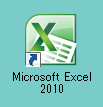
ひとつひとつの四角の部屋は「セル」と呼ばれます。エクセルは表計算ソフトですが、数字や数式以外に文字を打ち込むこともできます。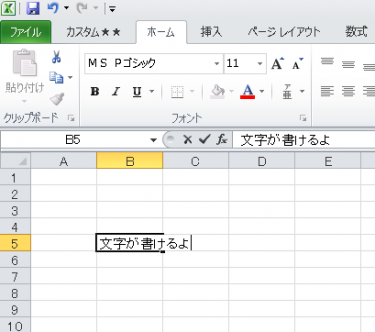
赤色の四角部分を押すと、セルが全部選択されます。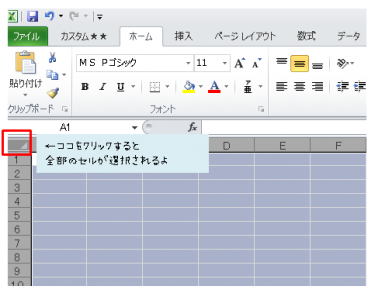
この状態でフォント(書体)やサイズや色などを一括で変更できます。下の図の場所で書体やサイズを変える事ができます。
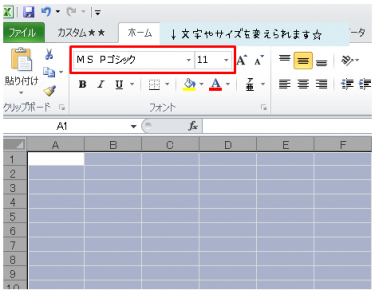
手書きのかわいい無料フォント配布サイトさんでダウンロードして使うこともできます。
参考
kawaii手書き文字
あんずもじ
りいてがき
きろ字
KFひま字
癒される~!
エクセルファイルの保存方法(一時保存・印刷用保存)
エクセルで作ったファイルは保存作業を忘れずに!左上の「ファイル」をクリック→「名前を付けて保存」を押します。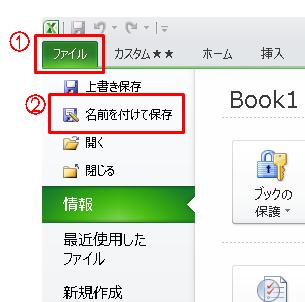
すると、ボヨヨンと小さなウィンドウが出てくるので、好きな名前を付けて保存します。

ファイルの種類は、一時保存の場合はExcelブックでいいのですが、コンビニなどで印刷するときはPDFでないと対応していない場合が多いので、PDFに変更して保存しておけばOKです。このPDFファイルをUSBなどに入れて持っていけば印刷できます♡
参考 コンビニの写真・文書印刷の料金使用比較★スマホからプリントもできる!
エクセルファイルを変更するたびに、「上書きボタン」を押すことを忘れないでくださいね。(ファイル⇒上書き)
セルに自由自在に線を書けるよ
フォント設定の近くにある下記の画像の部分を押せば、線の種類や色・太さなど自由に変える事ができるので、色々触ってみてください。
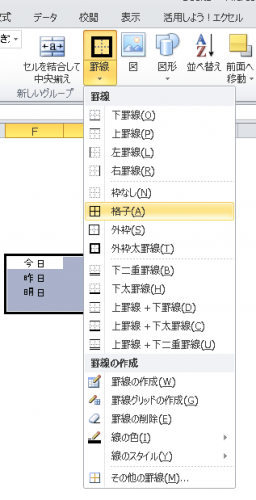
エクセルは足し算引き算も自動で計算してくれる!
エクセルの素晴らしいところは電卓を使わなくても、セルに数式を入れれば自動で計算してくれること♡
基本の足す・引く・割る・かけるのやり方
「=(半角イコール)」の後に、対象セルをクリック、「+(足す)・-(引く)・/(割る)・*(かける)」、対象セルクリックで計算できます。
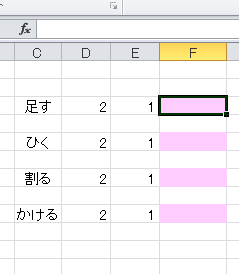
割るは÷ではなく「/」、かけるは×ではなく「*」なのがポイントですね!
SUMを使って一気に足し算もできます
「=(イコール)」ボタン「SUM」、「()括弧」、括弧の中に対象セルから対象セルをドラッグ → Enterボタンでいっきに足し算もできます。
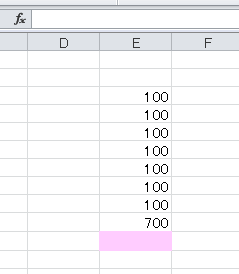
エクセル家計簿例
数式を色々組み合わせていくと・・・
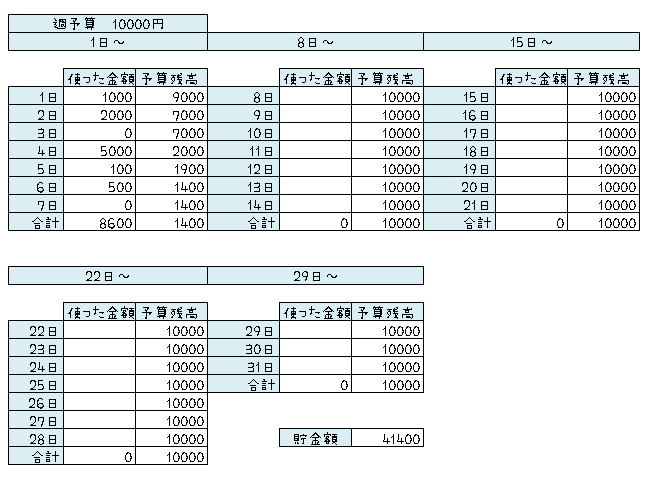
上記のような、日々の家計簿と予算の減り具合を計算できる表もさくーっとできます!
手書きする場合は数式を入れずに空欄にして印刷してください。
きづき
自作のエクセルテンプレートを作っておけば、印刷も簡単・変更も簡単。打ち込んでもよし、書き込んでも良し♡
よくわからない!という方は、家計簿の予算立てが簡単に出来るhanaオリジナルエクセルファイルをダウンロードしてイメージしてみてね↓
簡単に家計簿の予算が自動で計算できる!エクセルテンプレート無料ダウンロード

コメント